どんな体勢でも大画面!動画視聴はOculus Go の大きな魅力
「VRをする」ということは、準備や起動時間が必要で、重たいデバイスをかぶるというハードルを超えなければなりません。
なので、わざわざ「VRの中で平面の動画を見る」のかというと、正直なところ必要性を感じませんでした。
Oculus Goがおもしろいのは、かぶった瞬間にVR体験が始まるデバイスということ。
時間も、準備も不要で、「 VRをするぞ」という感覚がありません。
また、デフォルトのスピーカはいい意味で耳を塞がず、音が漏れているので、
外の音を感じることもでき、すぐに現実に戻ってくることができます。
さらにファブリックとゴムで設計された本体は、軽量でなによりも「体勢を邪魔しません」。
映画やドラマの視聴は、リラックスした姿勢で楽しみたいですよね。
動画コンテンツを楽しむ上で、体勢を邪魔しないということはとても大切です。

他のVrデバイスと比べて出っ張るものがないので、ソファーに頭をもたげたりベットに寝転がっても問題がない
まるでもう一つのリビング。大画面でNetflixを楽しむ

Netflixは公式のアプリがあるだけあって、コンテンツがリッチです。
3Dで作られたリビングルームは落ち着いた照明で映像に集中でき、少し画面に疲れて見渡すと、窓の外の景色を楽しむことができます。
公式アプリがなくても楽しめる!ブラウザで「Prime Video」「DAZN」を視聴
AmazonのPrime Video 、DAZNは公式アプリがありません。
しかし、ブラウザの「PCモード」を使うことで動画を視聴することができます。
Amazon Prime Videoの視聴方法
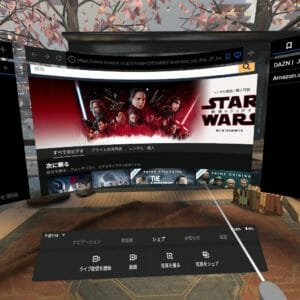
- ブラウザを起動し「https://www.amazon.co.jp」と入力しアクセス
- サイトが表示されたら、URLの右にある「PCアイコン」をクリックしPCモードに切り替え
- PCモードに切り替えたら、ログインし、プライムビデオにアクセス
DAZNの視聴方法

- ブラウザを起動し「https://www.dazn.com」と入力しアクセス
- サイトが表示されたら、URLの右にある「PCアイコン」をクリックしPCモードに切り替え
- PCモードに切り替えたら、ログイン
2万円弱という価格ながら、解像度も高く長時間の視聴でもつかれません。
また、鼻の間から少し手元が見えるため、デバイスをかけたままでも飲食することができます。
(筆者は、映画の視聴におやつは欠かせません・・・!)
しいて悪い部分をいうとバッテリーの持ちの悪さ。
2時間ほどしか持たないので、充電しながらの視聴になり、せっかくのコードレスのメリットが損なわれてしまいます。
しかし、それでも他の VRデバイスよりも快適であることは間違いありません。
大画面で映画を見たいなら、それだけでもOculus Goを選択肢に入れても良いのではないでしょうか。
充電しながらの視聴に2mのケーブルはおすすめ。







